Bazı videoları TikTok veya diğer sosyal medya siteleri için kullanmanız gerektiğinde, videoyu zaman sınırlamasına göre hızlandırmalısınız. mümkün mü Windows Media Player'da videoları hızlandırın? Hızlandırılmış video ile ses nasıl senkronize edilir? Windows Media Player'da videoları hızlandırmak için nihai kılavuz ve makaleden en iyi alternatifi hakkında daha fazla bilgi edinin.
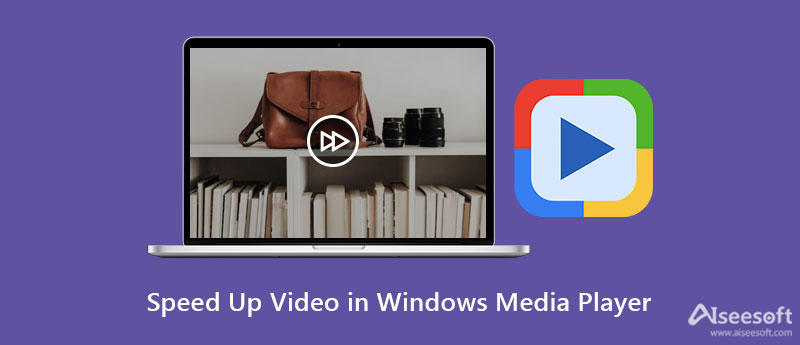
Diğer medya oynatıcılar gibi, Windows Media Player da oynatma, hızlı ileri sarma, geri alma, dosya işaretçileri ve oynatma hızını kontrol etmenize olanak tanıyan temel özellikleri sağlar. Bu, videoyu yalnızca Windows Media Play'de hızlandırabileceğiniz, ancak istediğiniz efekti doğrudan uygulayamayacağınız anlamına gelir. Aşağıdaki programla video ve DVD oynatmayı nasıl hızlandıracağınız hakkında daha fazla ayrıntı öğrenin.
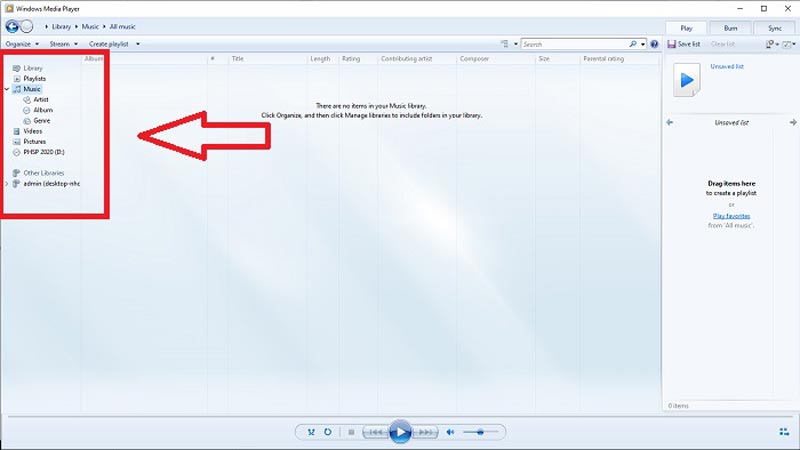
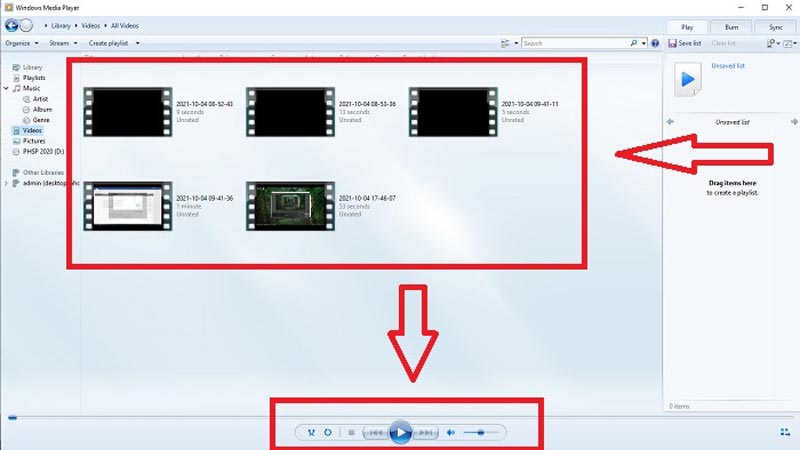
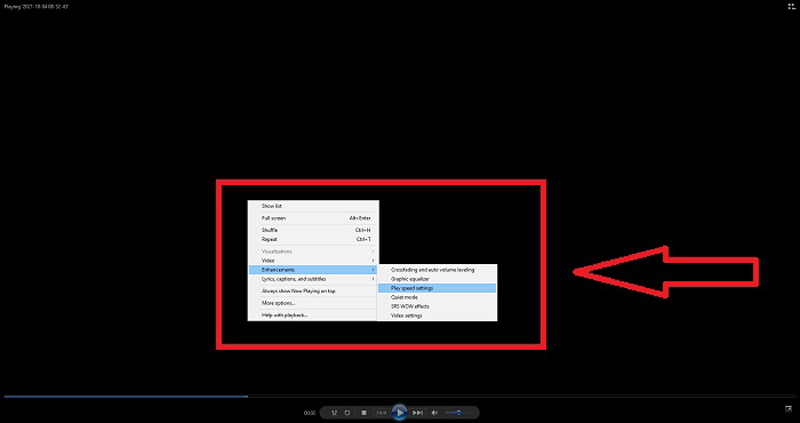
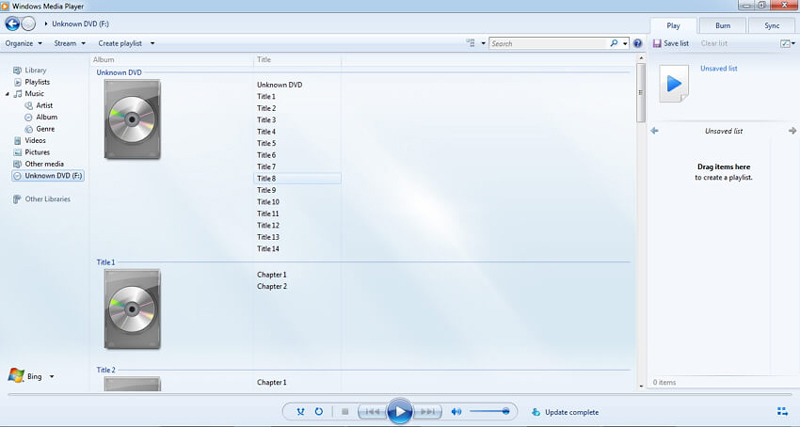
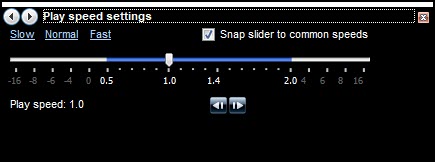
Videoları yüksek hızda oynatmak yerine videolara hızlandırma efekti uygulamanız gerektiğinde, Aiseesoft Video Converter Ultimate 0.25x ile 8x arasında hız oranları sağlayan hepsi bir arada video hız kontrol cihazıdır. Dan farklı Windows Media Player'da videoyu hızlandırma, video ayarlarını ve ses ayarlarını yapabilirsiniz, ses seviyesini artırmak, hatta sadece istenen parçayı kesin.

127,069 Dosya İndir
En İyi Video Hız Kontrol Cihazı - Aiseesoft Video Converter Ultimate
%100 Güvenli. Reklamsız.
%100 Güvenli. Reklamsız.


WMP'de çalışmayan Oynatma hızı ayarı özelliği nasıl düzeltilir?
Kontrol panelini açın ve Görüntüle Seçeneğe göre ve ardından Büyük ikonlar tüm özelliklere erişme seçeneği. Tıkla Sorun giderme seçme seçeneği Hepsini gör Windows Media Player Kitaplığına girmek için. Bundan sonra, seçin Bu düzeltmeyi uygula WMP'deki videoları tekrar hızlandırma seçeneği.
Bir videoyu hızlandırdığınızda WMP neden yanıt vermiyor?
Videoyu birkaç kez hızlandırdıktan sonra WMP yanıt vermeyi keserse videoyu yeniden yükleyin. WMP, siz başka bir hız değişikliği yapmadan önce izi yeniden yüklemek için yeterli süre içinde istenen özel hız için izi yeniden yapılandıramazsa, hız ayarları aracı bazen durur.
WMP hızlandırılmış videolar için video kalitesini düşürür mü?
Hayır. Video kalitesini düşürmek yerine WMP'de videoyu hızlandırdığınızda videonun karesini bölüyor. Bir videoyu 0.5 kat daha hızlı hızlandırırsanız, video karesi 60/1 saniyede 120 kare olacaktır. Ancak hızlı hız aynı zamanda bulanık bir görsel efekt de yaratacaktır.
Sonuç
Zor değil Windows Media Player'da bir videoyu hızlandırın veya yavaşlatın. Videoları oynatmak için yalnızca varsayılan video hız denetleyicisini kullanın. Ama ihtiyacın olduğunda hızlı veya ağır çekim video yapın, Aiseesoft Video Converter Ultimate en iyi alternatif olmalıdır. Ayrıca, videoyu sosyal medya web sitelerinde paylaşmadan önce sesi video ile senkronize edebilir ve ses seviyesini artırabilirsiniz.

Video Converter Ultimate, videoları ve müziği 1000 formatta ve daha fazlasında dönüştürmek, geliştirmek ve düzenlemek için mükemmel bir video dönüştürücü, düzenleyici ve geliştiricidir.
%100 Güvenli. Reklamsız.
%100 Güvenli. Reklamsız.